¶ 11.2.1 HBrowser 소개
Headless(Background)로 웹 브라우저를 제어할 수 있는 이벤트아이템입니다.
기존의 Browser 이벤트아이템 실행 시, 화면 점유로 인해 사용자가 키보드나 마우스를 조작하면 오류가 발생해 다른 작업이 불가했으나, HBrowser 로 실행하면 오류 발생 없이 동시에 작업이 가능합니다.
HBrowser 기능은 XPath 기반으로 동작하며, Backgroud 동작여부는 사용자가 선택할 수 있습니다.
¶ 11.2.2 HBrowser 사용
HBrowser 는 Scope 기반으로 동작합니다. 이벤트 아이템 목록에서 HBrowser 를 선택 후, 하위 이벤트아이템에서 HBrowser Scope를 선택합니다.
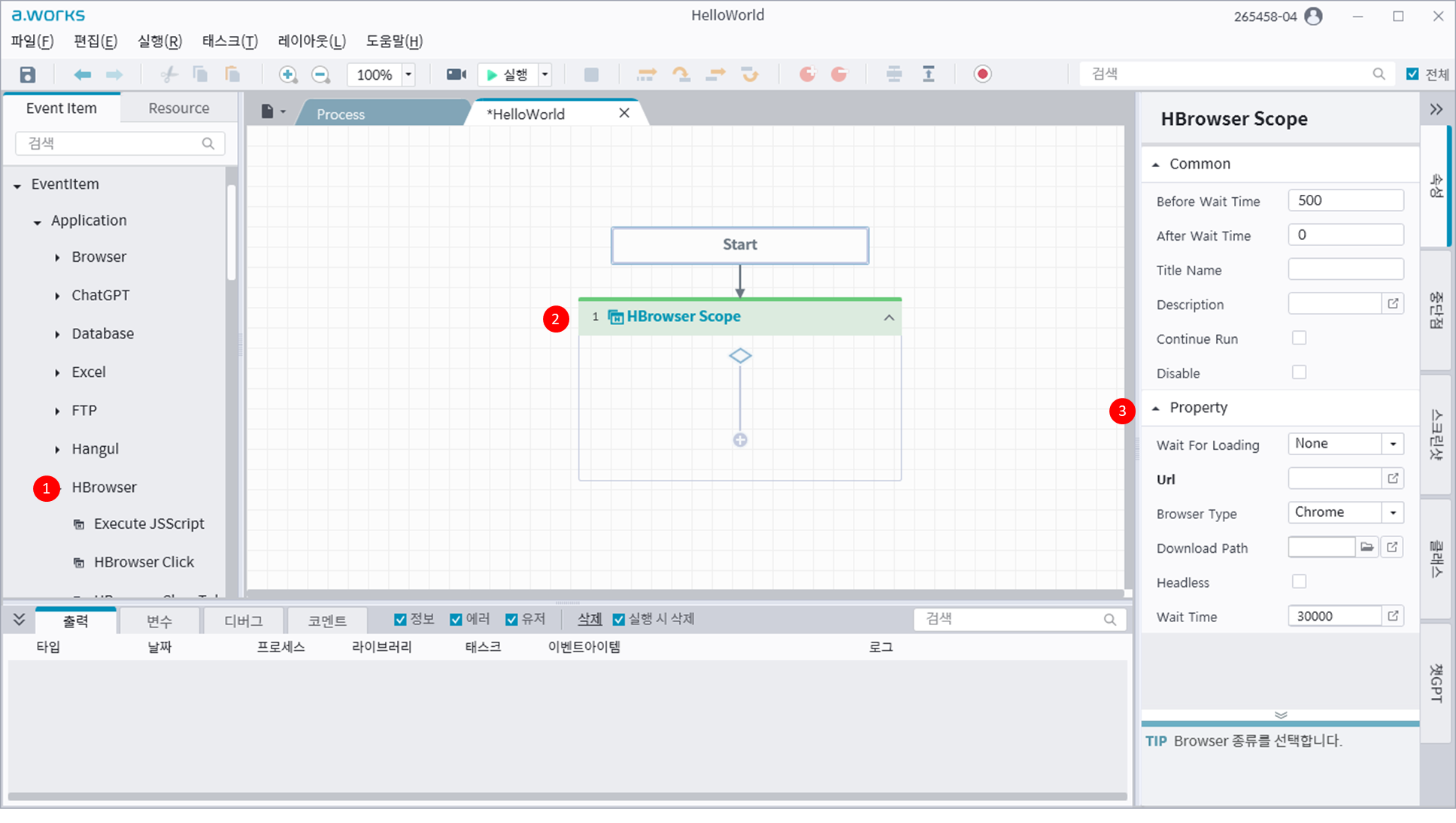
- HBrowser 이벤트 아이템 목록에서 HBrowser Scope를 선택
- Canvas 로 Drag&Drop 후, HBrowser Scope를 선택
- HBrowser Scope 속성값을 입력합니다.
HBrowser Scope Url 속성에 값을 입력 후 실행해보도록 하겠습니다. Chrome/Edge 브라우저를 지원하며, 기본값은 Chrome으로 설정되어 있습니다.
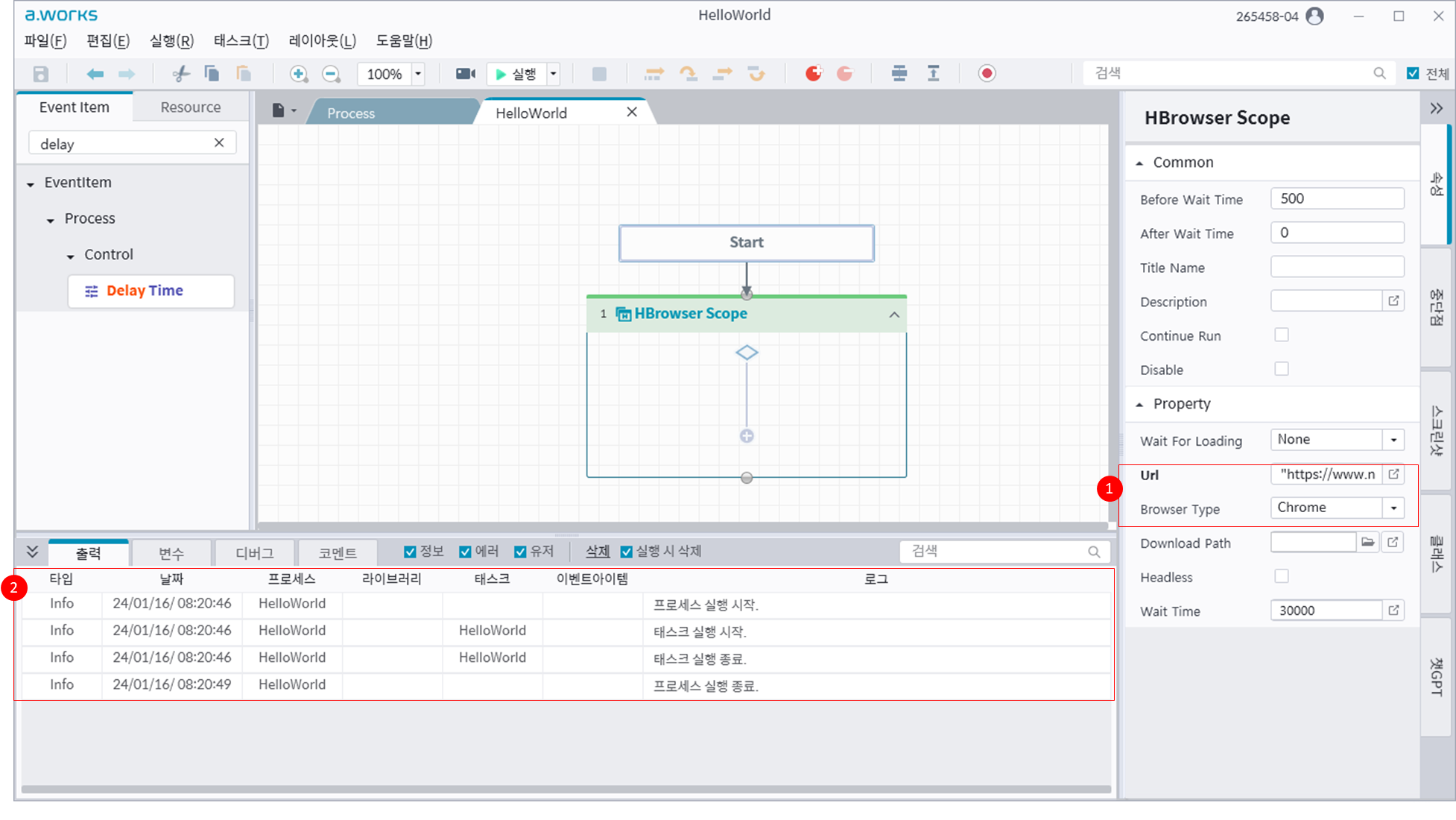
- Url 입력 과 Browser Ttype 을 선택합니다.
- 실행결과를 확인합니다.
Scope 실행이 끝나면 Browser는 자동으로 종료됩니다.
다음은 HBrowser Scope 내에 브라우저를 제어할 수 있는 이벤트아이템을 추가해보도록 하겠습니다.
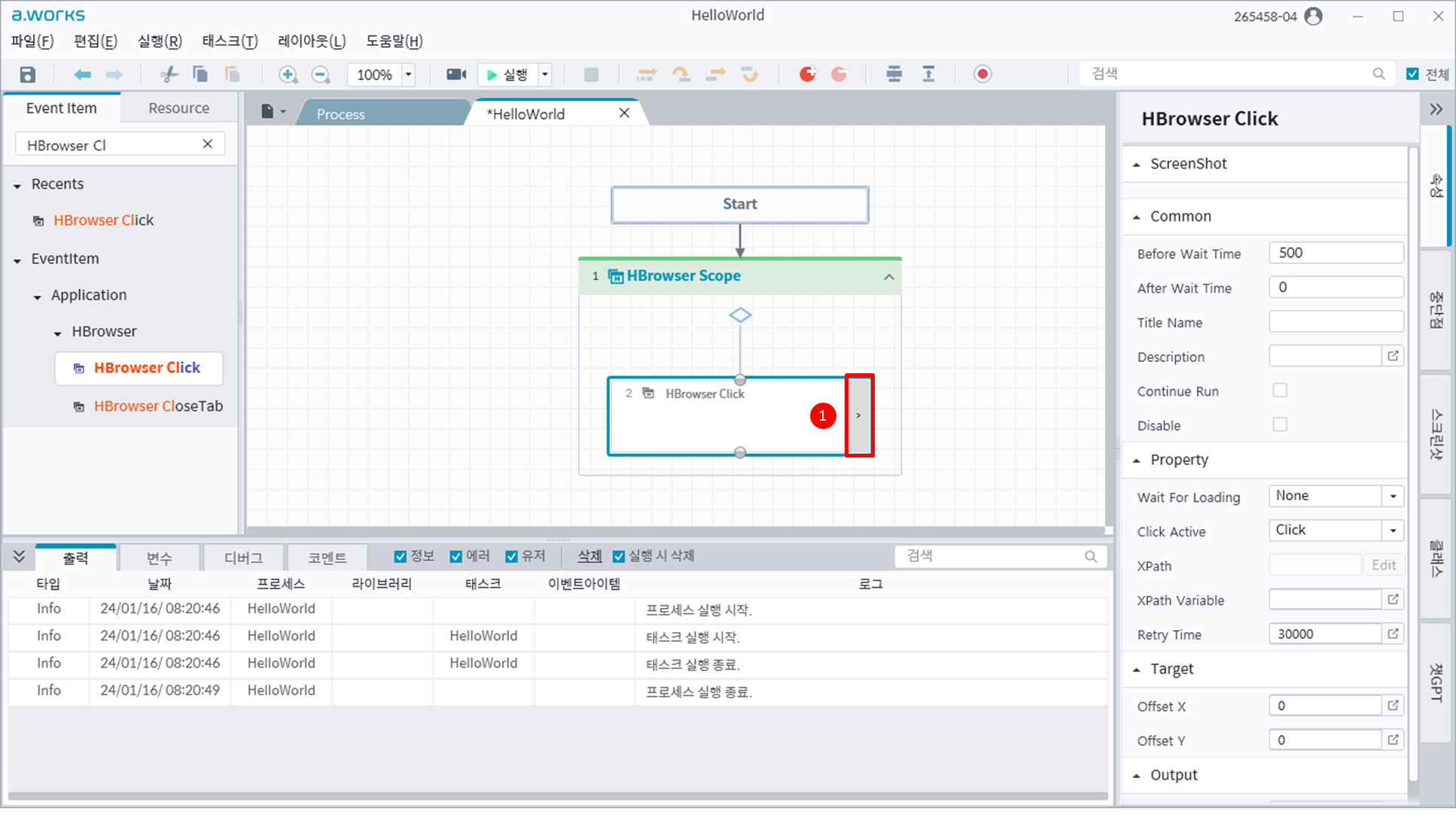
- HBrowser Click 이벤트 아이템을 추가합니다.
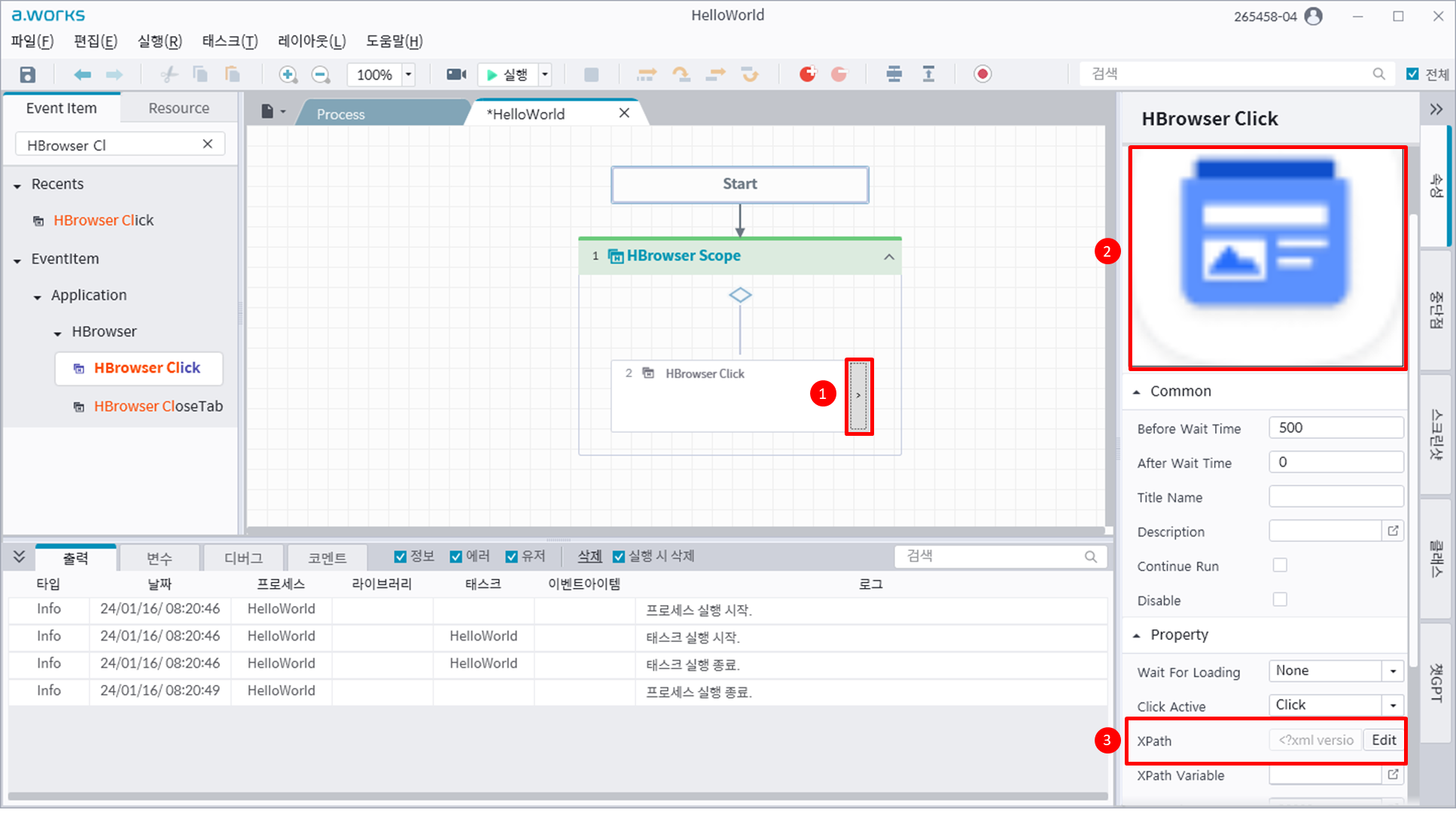
- Selector 버튼을 클릭 후, Naver 페이지의 뉴스 링크를 선택합니다.
- 선택된 영역을 이미지로 확인할 수 있습니다.
- XPath 속성에 값이 입력되어 있음을 확인할 수 있습니다.
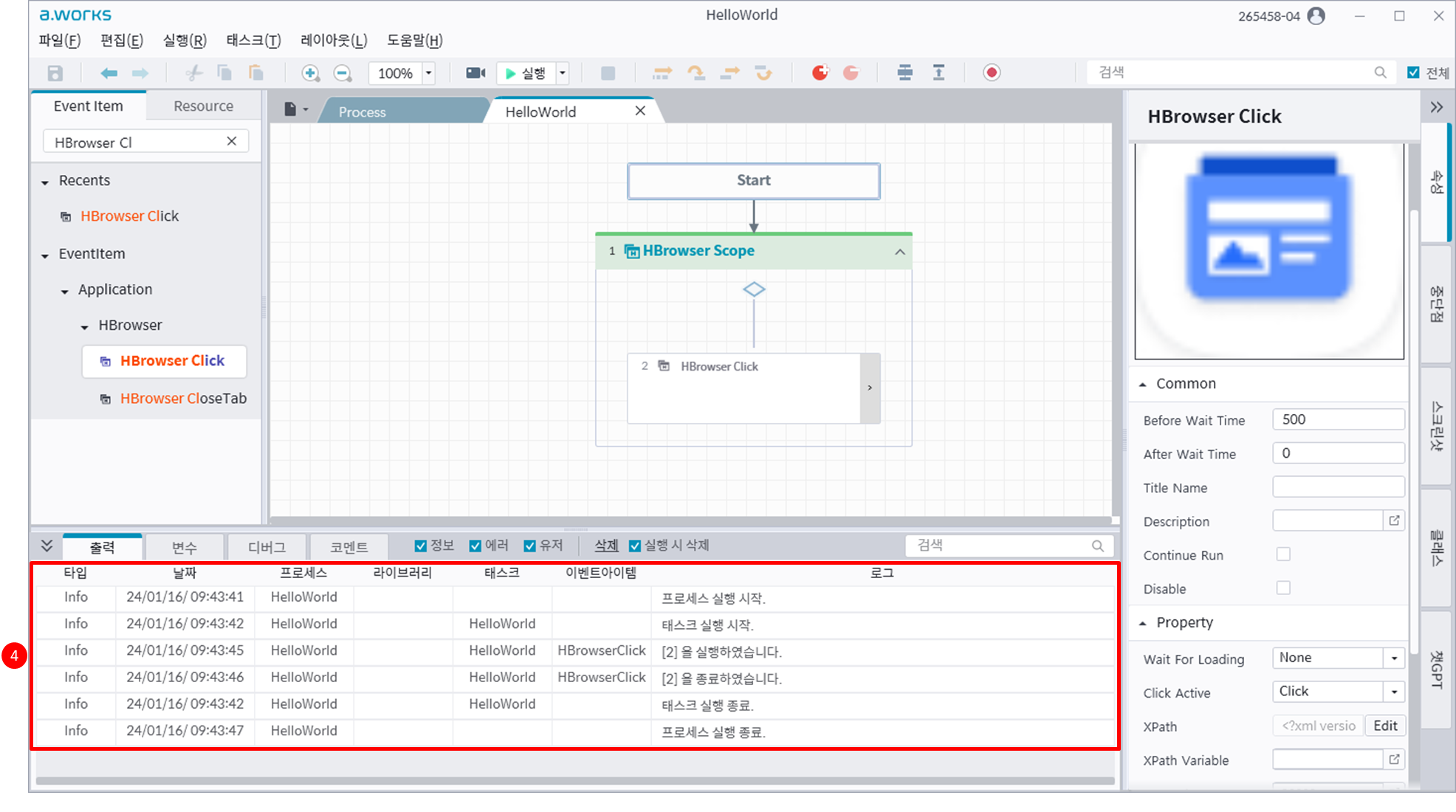
4, HBrowser Click 실행결과를 확인합니다.
XPath 속성값 오른쪽에 있는 "Edit" 버튼을 사용하여, XPath 값을 확인 및 수정할 수가 있습니다.
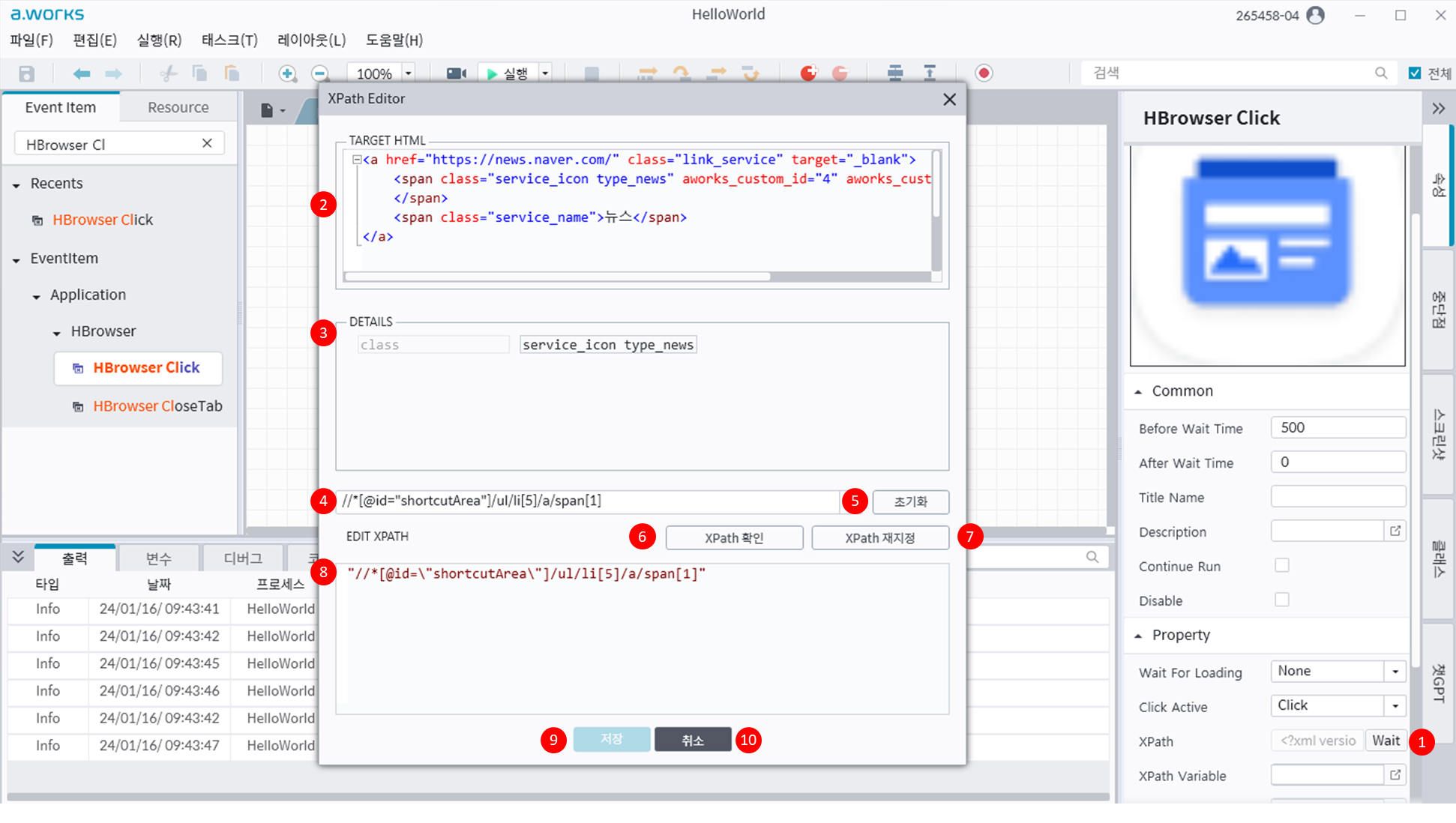
- Edit 버튼을 클릭합니다. 버튼 클릭 후, Wait 로 버튼이름이 변경됩니다.
- XPath 가 선택된 영역의 HTML 내용을 확인할 수 있습니다.
- XPath에 의해 선택된 HTML Tag 의 속성값을 확인할 수 있습니다.
- XPath 값을 선택할 수 있습니다. (상대 Path 또는 절대 Path 값을 선택할 수 있습니다.)
- 4번 항목에서 XPath를 선택 후, 5번 초기화 버튼을 클릭하며 8 번 XPath Edit 영역의 값이 초기화됩니다.
- 버튼을 클릭하며, 선택된 영역을 화면(브라우저)에서 확인할 수 있습니다.
- XPath를 재지정할 수 있습니다.
- XPath Edit 에서 XPath 값을 수정할 수 있습니다. 수정 시, C# 문법을 사용할 수 있습니다. 예를 들어 프로세스/태스크 변수를 같이 사용할 수 있습니다. 수정 후, 6번 XPath 확인을 통하여 정상 실행여부를 확인할 수 있습니다.
- "저정" 버튼을 클릭하면, 수정된 값이 적용된 후 XPath Editor 창이 닫힙니다.
- "취소" 버튼을 클릭하면, 수정된 값이 적용되지 않고, XPath Editor 창이 닫힙니다.
Process/Task 변수창에서 XPath 변수를 생성할 수 있으며, 해당 내용에 대한 상세 내용은 아래 링크에서 확인할 수 있습니다.
HBrowser Click 이외의 HBrowser 이벤트아이템도 위와 같이 동일하게, HBrowser Scope 내에서 추가하여 사용할 수 있습니다.
¶ 11.2.3 HBrowser 이벤트 아이템
HBrowser 는 다음과 같은 이벤트아이템으로 구성되어 있습니다.
- HBrowser Scope
- HBrowser Control
- HBrowser Navigate
- HBrowser IsMatch
- HBrowser WaitSee
- HBrowser WaitHide
- HBrowser Click
- HBrowser SetText
- HBrowser SecureSetText
- HBrowser GetCheckState
- HBrowser SetCheckState
- HBrowser ScreenShot
- HBrowser SelectItem
- HBrowser GetAttribute
- HBrowser GrabTableData
- Execute JSScript
- HBrowser IsAlert
- HBrowser MoveTab
- HBrowser CloseTab
- Hbrowser ElementCount
- Hbrowser NewWindow
- Hbrowser NewTab